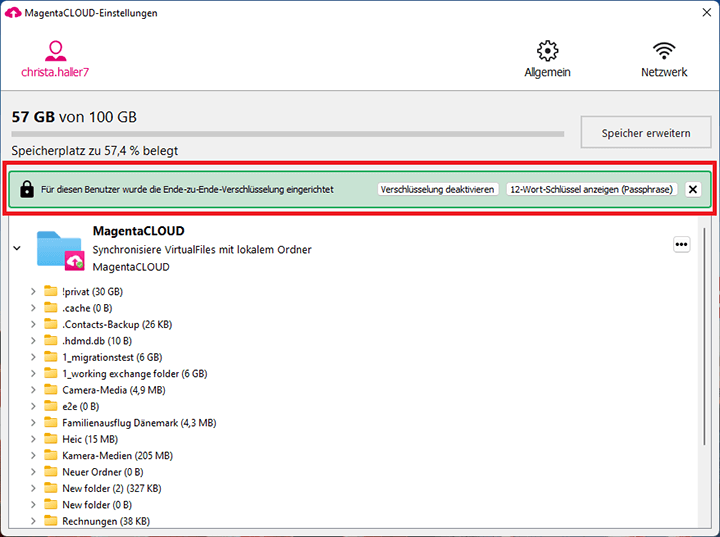Wie richte ich die Verschlüsselung ein?
Die Verschlüsselung kann sowohl über die mobilen Apps für Ihr Smartphone oder Tablet als auch über die Desktop-Software für Ihren Windows PC oder Mac aktiviert werden.
Voraussetzung für die Einrichtung auf Ihrem Smartphone ist die Aktivierung der App-Sperre in Ihrer MagentaCLOUD App.
Eine weitere Voraussetzung bei Android Geräten ist das Aktivieren des Geräte PIN-Schutzes oder auch von Face-ID, sofern Ihr Gerät Face-ID unterstützt. Den Geräte-PIN können Sie in den Einstellungen Ihres Smartphones aktivieren. Und so geht es:
Aktivieren der App-Sperre
Über Einstellungen > Abschnitt Sicherheit > Sperre > hier auf den Eintrag tappen, um die Sperre zu aktivieren. Es folgt die Vergabe einer 4 bzw. bei iOS 6-stelligen PIN. Ohne diese PIN können Sie nicht mehr auf Ihre MagentaCLOUD-App zugreifen.
Android:
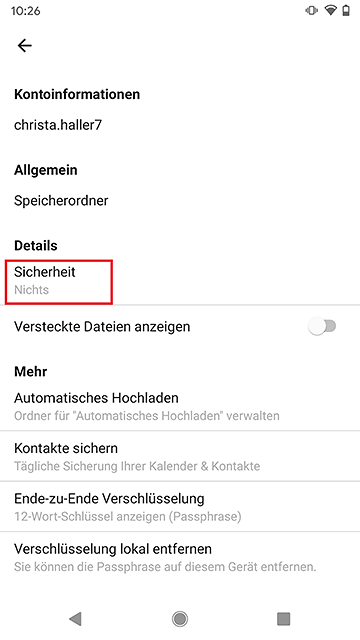
iOS/iPadOS:
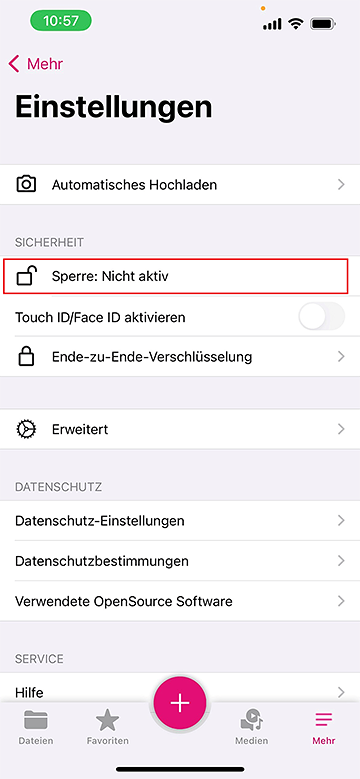
Einrichten der Verschlüsselung
Wählen Sie über das „Mehr-” bzw. Haupt-Menü die Einstellungen und dort „Ende-zu-Ende-Verschlüsselung starten“ aus
Android:
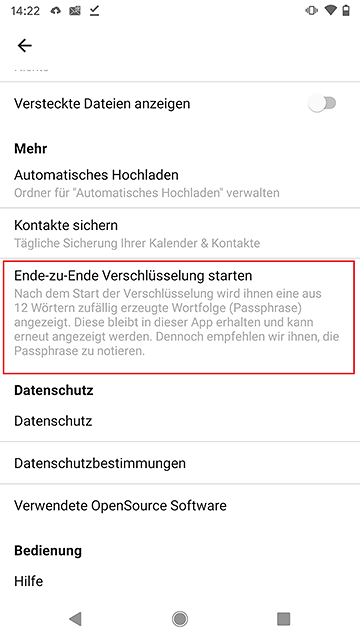
iOS/iPadOS:
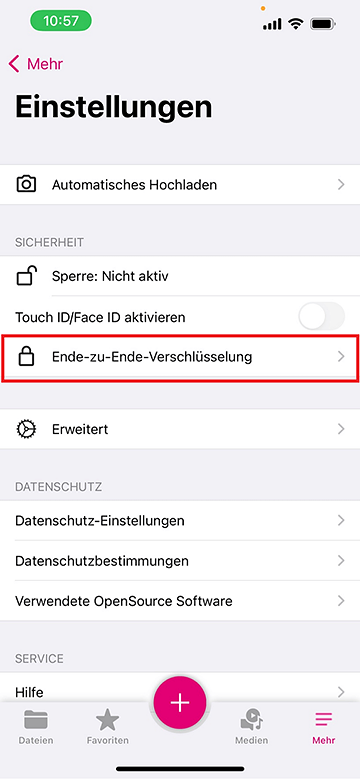
-
Starten Sie die Verschlüsselungsfunktion. Es erscheint ein Dialog, der Ihnen eine wahllos generierte Wortfolge
anzeigt. Das ist die Passphrase bzw. Ihr Passwort zum Verschlüsseln von Ordnern.
Android:
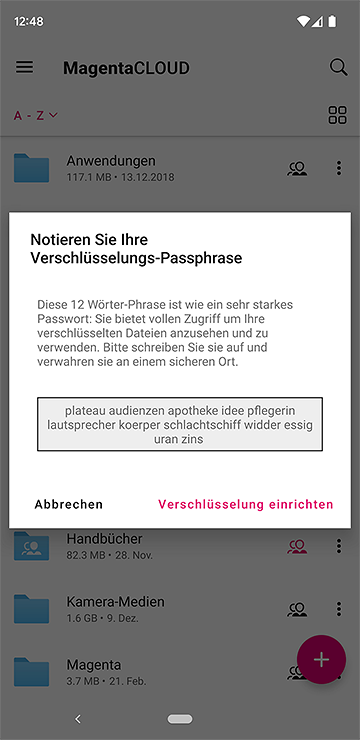
iOS/iPadOS:
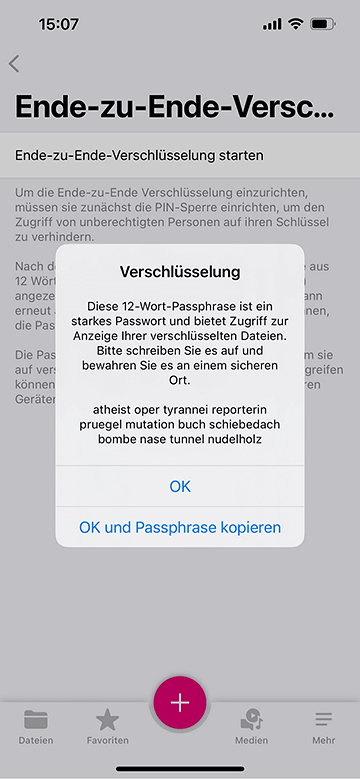
- Erstellen Sie ein Bildschirmfoto oder schreiben Sie sich die Wortfolge auf.
- Geben Sie die Wortfolge ein: Die Passphrase wird von der App automatisch in die Zwischenablage gespeichert. Sie kann bequem in das Eingabefeld kopiert werden bzw. wird nach Erzeugen automatisch verwendet.
- Falls Sie die Passphrase manuell eingeben, noch folgender Hinweis: Die Leerzeichen können, müssen aber nicht berücksichtigt werden.
- Die Verschlüsselung ist aktiviert.
-
Öffnen Sie über das Kontextmenü der Systray-Anwendung in Ihrer Taskleiste die Einstellungen.
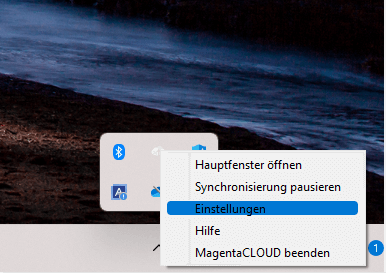
-
Es wird ein Hinweisbanner zum Einrichten der Verschlüsselung angezeigt. Klicken Sie auf „Verschlüsselung
einrichten“
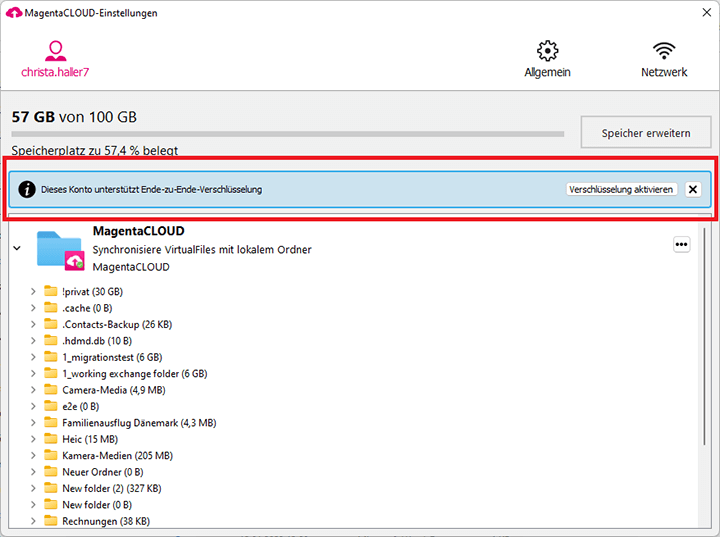
-
Es wird Ihnen die sogenannte Gedächtnisstütze, welche die Passphrase enthält, angezeigt. Sie können den Inhalt
des Textfeldes kopieren oder die Passphrase notieren.
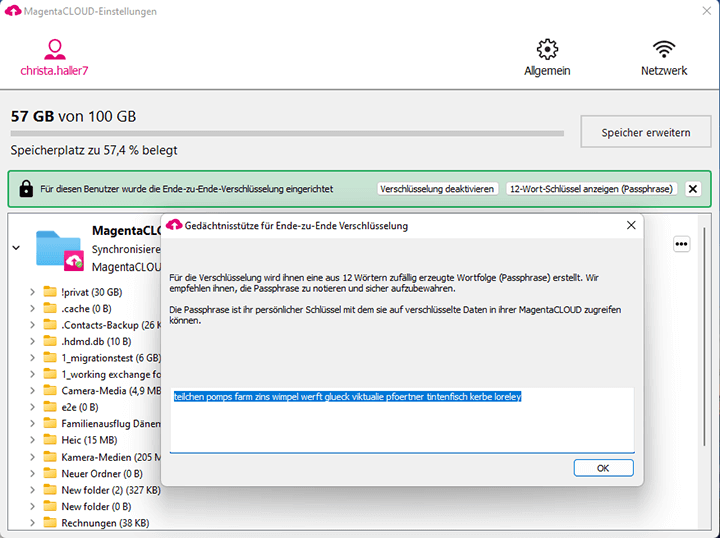
-
Nach klicken auf „OK“ ist die Verschlüsselung in Ihrer Software aktiviert.